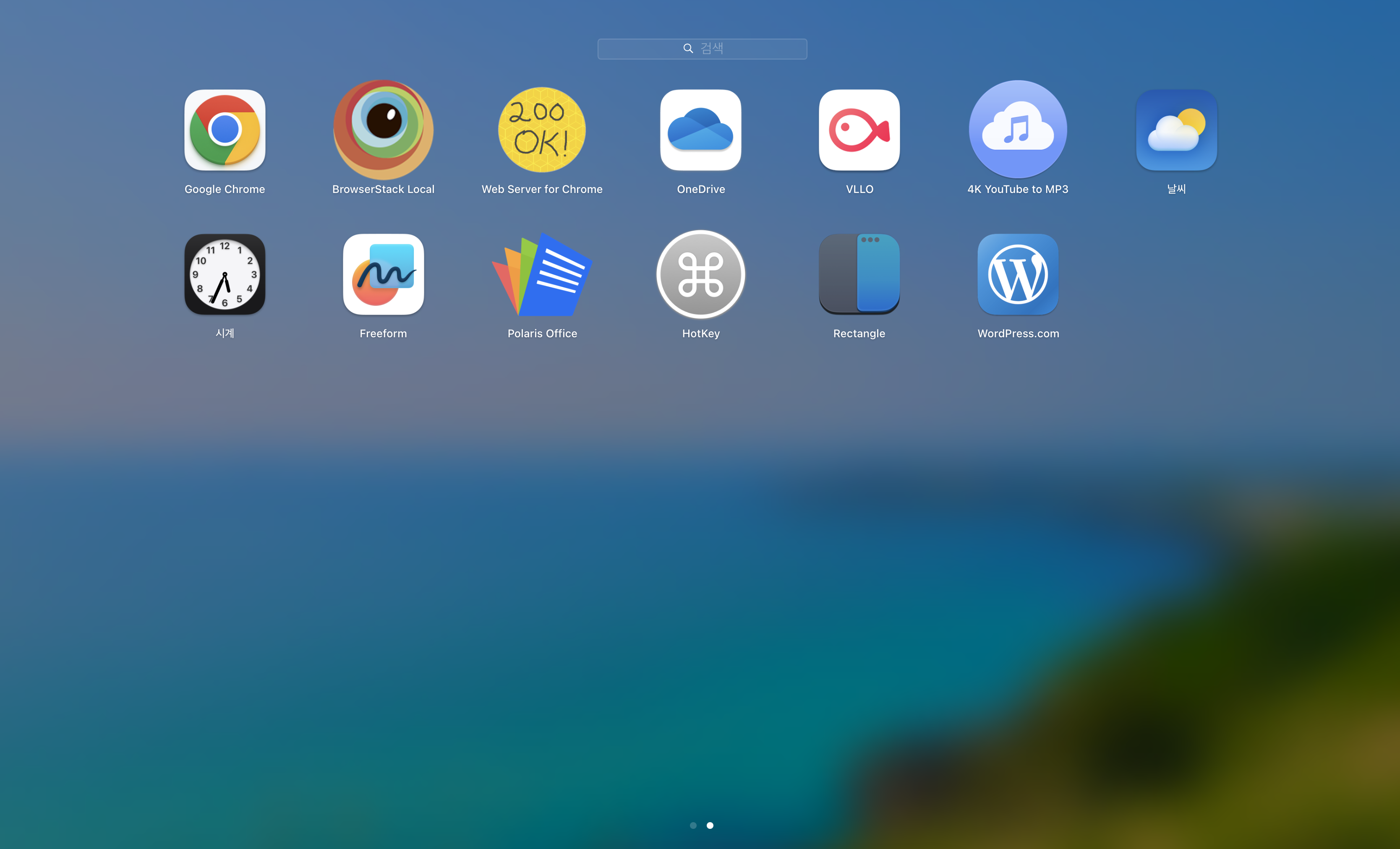
얼마 전 업데이트 한 이후 Freeform이라는 새로운 앱을 발견하게 되었는데, 이 기능이 정말 놀랍다는 이야기가 많았습니다. 오늘 이 프리폼에 대해서 안내하는 영상이 있어 해당 영상의 내레이션을 발췌하여 글을 정리하여 보았습니다. 프리폼 이거 어떻게 쓰는 거지? 하신다면 이 글이 도움이 되면 좋겠습니다. :-) 원문 영상은 글 하단에 올려두었으니 참고하세요~
노치님의 프리폼 사용 경험
안녕하세요. 노치입니다. iO S162 업데이트 다들 하셨나요. 이번 업데이트로 크고 작은 변화들이 있었습니다. 여러 가지 변화 중 저의 관심을 크게 끈 요소가 하나 있었는데요. 그것은 바로 애플에서 새롭게 선보인 프리폼이라는 네이티브 앱이 새로 생겼다는 점입니다.
애플에는 기존에도 메모라는 엄청 효율적인 기록 앱을 가지고 있었습니다. 본인의 생각이나 아이디어를 논리 정연하게 기록할 수 있으며 다른 기기들과의 연동성도 좋기 때문에 저에게는 없어서는 안 될 앱이었죠. 제가 제작하고 있는 영상의 대본 역시 메모앱으로 인해 탄생한 결과물이기도 했습니다. 그래서 프리폼의 처음 발표 때에는 메모 앱에 비슷한 역할을 해주는 앱일까 하고 예상했었는 데 사용해보고 나서는 완전히 생각이 뒤바뀌어 버렸습니다.
오늘 영상에서는 애플이 야심차게 출시한 프리폼이 가지고 있는 의미와 효율적인 활용 방법에 대해 제 이야기를 해보도록 하겠습니다. 프리폼이란 단어에서도 알 수 있듯이 형식 없이 자유 분방하다는 의미를 가지고 있습니다. 앱을 처음 실행하여 새로운 보드를 열어주게 되면 아무런 규칙 없는 넓디넓은 화이트보드 하나가 나타나게 됩니다. 선을 한번 그어보시고 확대 그리고 축소를 해보시면 제가 무슨 이야기를 하는지 이해가 빠르실 겁니다.
화면에 나타난 화이트보드의 사이즈는 크기에 제약이 없습니다. 계속해서 아이디어를 적어 나간다면 계속해서 늘어나죠 이렇게 규격화되지 않은 점을 일컬어 프리라는 이름을 부여했다는 생각을 하였습니다. 추가적으로 규제 없는 화이트보드의 아이디어를 기록하고 그 아이디어에 꼬리에 꼬리를 물고 물어 끊임없는 아이디어가 계속 발생하게 되다 보니 아이디어에 무한한 성장이 가능하였고 이 역시 다른 의미의 프리폼이라는 생각이 들게끔 하였죠.
제 머릿속의 상상력이 펼쳐질 수 있도록 도와주는 도화지라고 이해하시면 될 것 같아요. 머릿속의 상상은 어떠한 규칙을 가지고 있는 것이 아닙니다. 그리고 생각하는 순서를 정해놓고 떠오르는 것도 아니죠. 뒤죽박죽 떠오르는 생각들을 화이트보드에 그림 그리듯 하나하나 펼쳐놓는 역할을 하는 앱이라고 생각합니다. 예를 들어 제가 요즘 계속해서 고민하는 것이 있는데요.
바로 2023년 유튜브 채널의 운영 방안에 대해 열심히 고민하고 있습니다. 아무리 고민을 머릿속으로 해보더라도 깔끔하게 결론이 나지 않더라고요 때마침 시기 적절하게 프리폼이라는 앱이 iOS 162 업데이트와 함께 출시가 되어 현재 활용을 해보고 있습니다. 새하얀 도화지의 정중앙에 일단 2023년 유튜브 운영 방안이라는 한 문장을 써보았죠. 그리고 생각나는 대로 꼬리에 꼬리를 물고 적어보았더니 1시간이 채 되지 않아 이렇게 많은 아이디어들로 표출이 되었습니다.
메인 주제를 기준으로 생각나는 대로 마구 적다 보니 6가지의 콘텐츠 항목이 나오게 되었고 계속해서 꼬리를 물고 적어가다 보니 우선순위가 매겨지고 할 수 있는 것과 없는 것이 구분되며 언제 어떠한 주기로 올리면 되겠다는 기준까지 상세하게 정해지더라고요 마치 낙서하는 것처럼 적어 놓았는데 제 뇌 속에 있는 단어들과 이미지들이 그대로 표현되는 느낌이었습니다. 그렇기 때문에 보고서처럼 깔끔하고 정리 정돈 된 느낌은 아닙니다.
하지만 사용해보니 정말 애플에서 어떠한 목적을 가지고 만들었는지 뚜렷하게 알 것 같았습니다. 단순히 머릿속으로 생각하는 것과 프리폼을 활용하여 시각적으로 적어 나가는 것은 정말 천지 차이라는 경험을 하게 되었습니다. 앞으로 저의 콘텐츠 아이디어의 시작은 프리폼으로부터 출발할 것이라는 확신이 생겼죠 그럼 간단하게 프리폼 툴에 대해 알아보도록 하겠습니다.
프리폼 기능 알아보기
프리폼을 실행하고 새로운 보드를 우선 만들어줄게요 화이트보드가 하나 생성되는데 위쪽에 여러 가지 툴이 나열되어 있습니다. 제일 왼쪽에 펜을 터치하면 하단부에 여러 가지 종류의 팬들이 나옵니다. 이 중 마음에 드는 펜을 선택할 수 있죠 두께도 조정이 가능하며 팬의 투명도도 설정할 수 있습니다. 그럼 글씨를 한번 써볼까요. 첫 번째 팬은 손글씨를 텍스트로 변환시켜 주는 기능을 가지고 있습니다. 인식률도 꽤나 훌륭하죠. 하지만 개인적으로 이 기능은 저에게 필요하지 않을 것 같습니다. 왜냐하면 네 번째 위치하고 있는 이 텍스트 기능을 클릭하여 타자를 치는 게 더욱 빠르기 때문이죠.
두 번째 펜은 볼펜의 느낌이며 세 번째는 연필의 느낌이 납니다. 네 번째는 목탄 같은 느낌이 들었습니다. 재밌는 질감이죠. 그리고 그 옆에 물감 모양을 하고 있는 것은 외곽선을 그려주게 되면 내부의 물감이 채워지는 기능이 있습니다. 연필 지우개 모양을 하고 있는 것은 형상 그대로 지우개의 역할을 해줍니다. 그리고 마지막에 있는 것은 원하는 영역을 선택할 수 있게끔 해주죠 이미 작성한 글을 임의로 선택하여 이동시켜 준다거나 크기를 조절할 때 사용해 주면 편리합니다. 이 정도면 필기를 하는데 충분한 펜의 성질을 두루 갖췄다는 생각을 하였습니다.
그리고 위에 두 번째 아이콘은 포스트잇을 생성하는 기능입니다. 여기에서 특징은 포스트잇에 정렬을 일관되게 해줄 수 있다는 점인데요. 하나의 네모 칸을 잡고 이동시키다 보면 옆에 있는 메모와 동일 선상에 있다는 가이드라인이 있기 때문에 깔끔하게 정렬해 주기가 편리하였습니다. 그리고 더블 클릭하면 바로 포스트 단에 텍스트를 입력할 수 있도록 설정이 되어 있죠 물론 펜으로 위에 글씨를 쓸 수도 그림을 그릴 수도 있습니다 가운데에 있는 네모 모양을 이용하면 항목에 따라 여러 가지 다양한 모양을 입력할 수 있습니다.
본인의 취향에 맞게 옆으로 천천히 넘겨가면서 마음에 드는 모양을 선택하여 입력하시면 될 것 같습니다. 그 옆에는 아까 잠시 설명했듯이 텍스트를 입력할 수 있는 기능이고 마지막 아이콘은 사진이나 동영상을 원하는 대로 추가할 수가 있습니다. 이러한 여러 가지 기능들을 통해 내 머릿속의 아이디어를 이렇게나 많이 표현해 낼 수 있게 되는 것이죠. 지금까지 설명드린 기본적인 기능만으로도 프리폼을 활용하기에 충분하다고 생각됩니다.
저는 프리폼을 활용하여 아직 마무리하지 못한 2023년 채널 운영 방안에 대해 마무리를 할 예정이며 그리고 하루 생활이라는 주제로 내가 어떻게 하루 24시간의 시간을 소비하고 있는지를 먼저 파악하고 조금 더 효율적인 삶이 될 수 있도록 구상해 볼 예정입니다. 여러분들도 저처럼 프리폼을 활용하여 여러 가지 관심 있으신 주제에 대해 한 번쯤 골똘히 적어가면서 고민을 해보신다면 결국 좋은 결과를 도출해 낼 수 있지 않을까 싶습니다.
마무리
오늘은 프리폼의 기본적인 부분에 대해 한 번 이야기해보았습니다. 오늘 다루지는 않았지만 프리폼의 추가적인 장점이라고 생각하는 부분은 하나의 보드에 여러 명이 하여 같이 의견을 작성하며 나눌 수 있다는 점입니다. 이 부분은 제가 아직 많은 경험이 없기 때문에 좀 더 사용해 보고 언급할 내용이 있다면 별도로 영상을 제작하도록 하겠습니다. 그럼 오늘 영상은 여기까지입니다. 제 영상이 조금이나마 도움이 되셨다면 구독과 좋아요. 부탁드립니다. 지금까지 노치였습니다.
원문 영상 - 리뷰남 노치
https://www.youtube.com/watch?v=LaJAeBfxOcA
'IT 인터넷' 카테고리의 다른 글
| 맥을 오래 사용하기 위한 관리법 (0) | 2023.03.18 |
|---|---|
| 애플 맥 M2 사기 전 확인해봐야 할 것 (1) | 2023.03.17 |
| 아이패드에서 디자인 작업에 필요한 앱 소개 (0) | 2023.03.15 |
| 맥북 쓴다면 이 앱은 꼭 설치 (1) | 2023.03.11 |
| 마우스 보다 유용한 터치패드 기능 알아보기 (0) | 2023.03.04 |




댓글